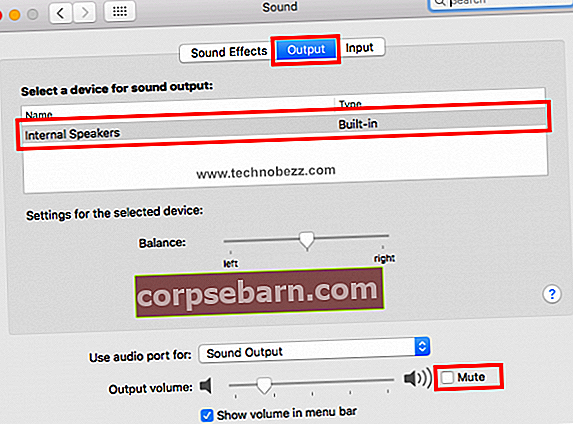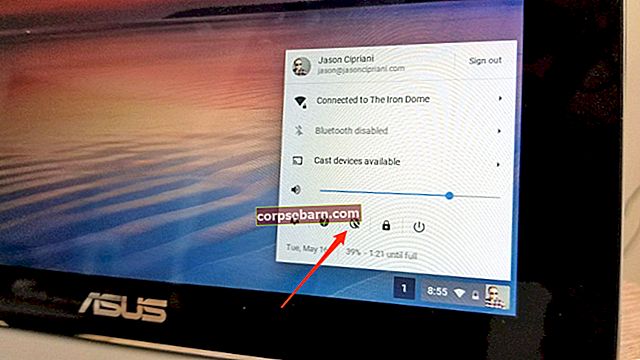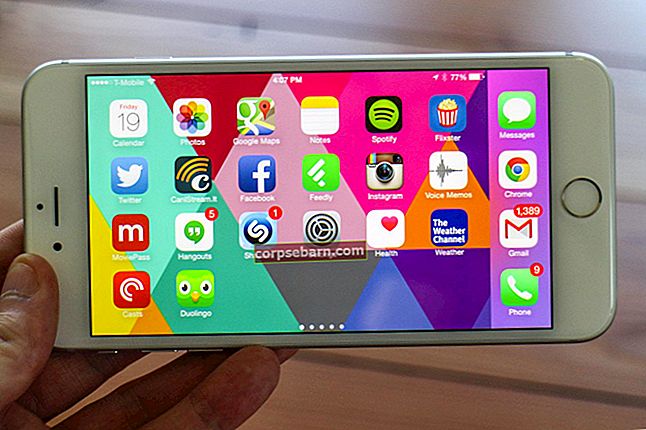Většina z nás MacBook nepoužívá pouze pro produktivní práce, jako je psaní, kontrola e-mailů, úpravy fotografií atd. Používáme ho ke sledování filmů nebo poslechu hudby na iTunes. Proto jsou interní reproduktory MacBooku důležité. Zvuk nefunguje na MacBooku Pro? Měli bychom vyměnit vestavěné reproduktory za nové? Nespěchejte při rozhodování, protože by to mohlo být nějaká závada softwaru. Než navštívíte Apple Service Shop, můžete nejprve vyzkoušet níže uvedené kroky.
Viz také: MacBook Pro běží pomalu - jak to opravit
Na MacBooku Pro nefunguje zvuk - jak to opravit
Zvýšit hlasitost
Zkontrolujte hlasitost aplikace, kterou používáte, a zkuste ji zvýšit na maximum. Pokud stále nic neslyšíte, zkuste zvýšit úroveň hlasitosti vašeho MacBooku, dokud také nedosáhne maxima. Můžete také zkusit připojit sluchátka k notebooku a zkontrolovat, zda se problém objeví.
Vyzkoušejte různé aplikace
Kvalita zvuku se může u každé aplikace lišit. Některé z nich mají špatnou kvalitu. Pokud zjistíte, že na MacBooku Pro nefunguje zvuk při pokusu o poslech hudby ze streamovacího webu, zkuste otevřít jinou aplikaci. Zkuste například přehrávat hudbu z YouTube nebo iTunes.
Restartujte MacBook Pro

Klikněte na logo Apple v levém rohu obrazovky a vyberte Restartovat. Až bude notebook připraven, otevřete stejnou aplikaci nebo zkuste přehrát hudbu a zkontrolovat zvuk.
Aktualizujte software
Ujistěte se, že váš MacBook používá nejnovější verzi systému macOS. Můžete zkontrolovat, zda je pro váš notebook k dispozici aktualizace softwaru. Klikněte na logo Apple a vyberte About This Mac. Pokud chcete vědět, jak aktualizovat Mac, klikněte sem.
Zkontrolujte nastavení zvuku
Ujistěte se, že jste odstranili všechna externí zvuková zařízení, jako jsou externí reproduktory, sluchátka, včetně bezdrátových. Nyní postupujte takto:
- Klikněte na logo Apple v levém horním rohu obrazovky
- Vyberte Předvolby systému
- Najděte a klikněte na Zvuk
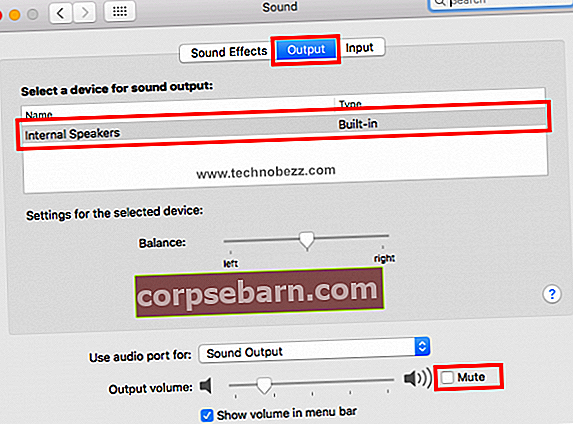
- V okně Zvuk klikněte na kartu Výstup
- Klikněte na Interní reproduktory
- Ujistěte se, že políčko Ztlumit není zaškrtnuto, jinak zrušte jeho zaškrtnutí
- Posuňte jezdec doprava a zvyšte hlasitost
- Zavřete okno a znovu vyzkoušejte zvuk
Co když nevidíte Interní reproduktory v seznamu okna Zvuk? Pokud se namísto Interních reproduktorů zobrazuje Digitální výstup, odpojte od MacBooku všechna externí zařízení a seznam znovu zkontrolujte. Pokud se nic nestane, navštivte nejbližšího autorizovaného poskytovatele služeb Apple.
Resetujte NVRAM nebo PRAM

NVRAM znamená NonVolatile Random Access Memory, zatímco PRAM je pro parametr RAM. NVRAM uchovává informace týkající se hlasitosti zvuku, rozlišení displeje, výběru spouštěcího disku atd. Resetování NVRAM nebo PRAM může vyřešit problémy se zvukem v MacBooku Pro. Kroky pro obě metody jsou stejné.
- Vypněte Mac
- Znovu jej zapněte a ihned stiskněte současně klávesy Option, Command, P a R.
- Počkejte přibližně 20 sekund nebo dokud neuslyšíte zvonění při spuštění, poté uvolněte všechny klávesy.